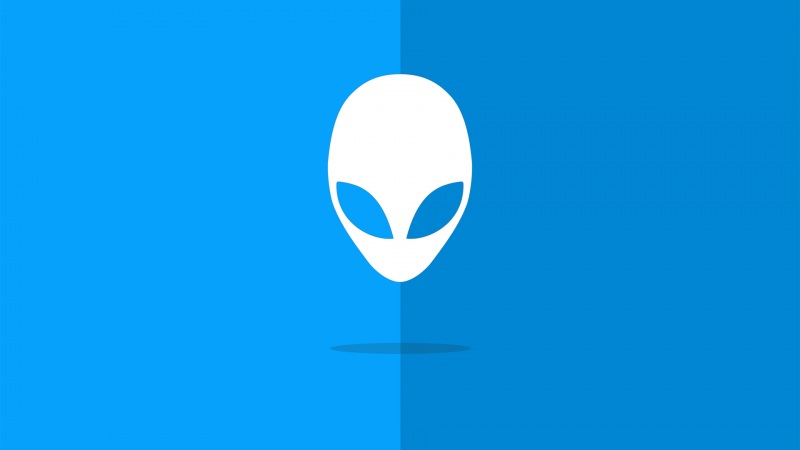#### 三、更改 Nginx 配置文件实现端口转发
1. 打开第二步中创建的 File Browser 网站([公网ip:端口]()),账号密码为 **admin/admin**,登录到 File Browser;

2. 进入 **conf.d** 目录,双击 **default.conf** 文件,将原来的配置删除,修改为如下图所示内容:
~~~
upstream wordpress {
server 159.138.6.145:32773;
}
server {
listen 80;
server_name test.example.top;
location / {
proxy_pass http://wordpress;
proxy_set_header Host $host;
proxy_set_header X-Real-IP $remote_addr;
proxy_set_header X-Forwarded-For $proxy_add_x_forwarded_for;
proxy_set_header Via "nginx";
}
}
~~~

>[danger] 注意:请将 **server_name** 改为自己的域名,**proxy_pass** 改为自己网站容器的 **IP:端口号**
3. 到容器列表重启 Nginx 容器,现在就可以在浏览器地址栏输入域名直接访问自己的网站了。

> 修改完 Nginx 的配置文件后,File Browser 容器可选择继续保留使用或删除。